 AuroraDataRecovery绿色版是一款操作简便,专业易用的数据恢复软件。AuroraDataRecovery绿色版能帮助用户解决人为误删除的文件、病毒破坏的文件等各种硬件问题等。AuroraDataRecovery绿色版能够很容易的就帮用户恢复那些因误删除、误格式化而丢失的文件,支持全盘恢复,也可以选择特定区域进行恢复。
AuroraDataRecovery绿色版是一款操作简便,专业易用的数据恢复软件。AuroraDataRecovery绿色版能帮助用户解决人为误删除的文件、病毒破坏的文件等各种硬件问题等。AuroraDataRecovery绿色版能够很容易的就帮用户恢复那些因误删除、误格式化而丢失的文件,支持全盘恢复,也可以选择特定区域进行恢复。

AuroraDataRecovery绿色版使用界面
相关推荐
| 相关软件 | 版本说明 | 下载地址 |
|---|---|---|
| DiskDigger pro | 中文版 | 查看 |
| Flash Retriever | 最新版 | 查看 |
| DataExplore数据恢复大师 | 个人版 | 查看 |
| iTop Data Recovery | 官方版 | 查看 |
| 360文件恢复器 | 官方绿色版 | 查看 |
功能介绍
AuroraDataRecovery绿色版可以恢复如下数据问题:
1.人为误删除的文件、病毒破坏的文件、杀毒软件误删除的文件。
2.存储设备出现坏道,文件无法访问、复制出错。
3.分区提示格式化、分区变成RAM、整个分区的文件都无法访问。
4.分区误格式化,整个分区的文件完全丢失。
5.误Ghost导致分区部分数据被覆盖。
6.误Ghost或误分区导致硬盘分区表破坏、DEF分区丢失、整个硬盘变成一个分区。
AuroraDataRecovery绿色版也可以恢复病毒破坏、杀毒软件误杀毒导致的分区表损坏、分区丢失。
软件特色
对多种的设备进行支持,比如大家经常使用的U盘、硬盘
也对相关的分区方式、文件系统等可进行支持
还对各种相关的文件格式支持,让你可以得到需要的不同格式文件
兼容性相当的强,可以完美的对各种主流的系统进行兼容
扫描的速度相当快,只能的分析功能也强大
自定义的完成各种文件资料的找回
使用教程
温馨提示:如果是win7以上的系统,最好右击软件图标选择以管理员身份运行,否则可能打开后看不到盘符。
1.AuroraDataRecovery针对某个分区恢复:如下图所示双击前面有disk标志的,对某个分区进行恢复。
适合恢复的数据类型有:文件误删除、格式化、分区无法访问、无法读取、文件或目录损坏、磁盘结构损坏、参数错误、未格式化、磁盘管理控制台视图不是最新状态、文件突然丢失、等具体某个分区出现问题

2.AuroraDataRecovery针对物理盘进行恢复:如下图所示双击物理盘,可恢复数据;软件不能直接识别到分区的,需要从物理盘进行扫描恢复。
适合恢复的数据类型有:分区突然丢失、重装系统只剩C盘、重装系统时重新分区、用分区软件调整分区大小时某个分区损坏或者丢失、磁盘管理显示状态没有初始化等等问题。
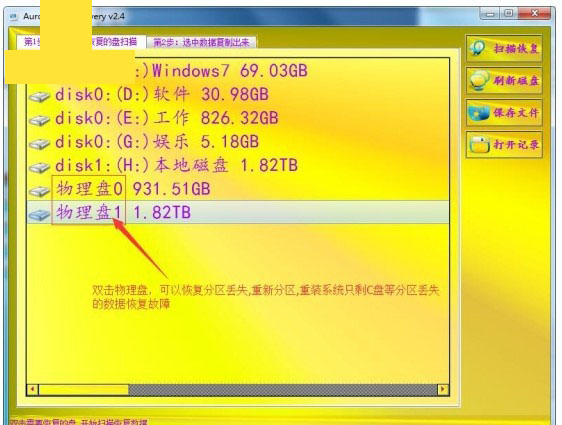
常见问题
问题一:如何知道自己丢失分区的硬盘属于那个硬盘?
答:鼠标右击桌面计算机图标——点击【管理】——点击【磁盘管理】即可看到具体的硬盘分区分布图。
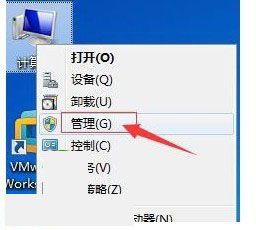
问题二:重装系统忘记备份桌面怎么恢复?
提示:右键启动程序,选择“以管理员身份运行”
答:1.在打开的AuroraDataRecovery软件主页面中选择需要恢复数据的磁盘,或者所在分区;
2.选择恢复数据所在磁盘之后,AuroraDataRecovery软件会进行扫描数据;
3.扫描完成之后,就会显示所有可以恢复的数据;
4.在扫描到的文件中,勾选需要恢复的桌面文件,右键选择【复制勾选的文件】;
5.然后AuroraDataRecovery软件就会将被覆盖的桌面文件进行还原了。
问题三:移动硬盘格式化了要如何找回资料?
答:1、格式化后H盘只剩下一点格式化产生的隐藏文件。不过如果马上停止写入新的文件,那么绝大部分数据都可以恢复的。具体恢复的方法也很简单。
2、先下载并解压软件运行后,直接双击需要恢复的分区,接着右击软件图标选择“以管理员身份运行”(如果是xp系统可以直接双击打开软件)。
3、软件打开后,直接选择需要恢复的分区,后点右上角的【扫描恢复】按钮,就可以开始扫描数据了。
4、软件扫描到数据后,会放到与要恢复盘卷标名相同的目录中。
5、将要恢复的文件勾上,然后点右上角的保存“文件保存”按钮,将勾上的文件复制出来。
6、等程序将数据拷贝完毕即可。

 嗨格式数据恢复大师 官方版 v2.6.1130.361
嗨格式数据恢复大师 官方版 v2.6.1130.361
 苹果恢复大师 v3.7.8880.1867
苹果恢复大师 v3.7.8880.1867
 easyrecovery 绿色版 v14
easyrecovery 绿色版 v14
 万能数据恢复大师 官方版 v6.5.8
万能数据恢复大师 官方版 v6.5.8
 万能苹果恢复大师 破解版v1.2.3
万能苹果恢复大师 破解版v1.2.3
 开心手机恢复大师 v3.8.40.2362
开心手机恢复大师 v3.8.40.2362




























